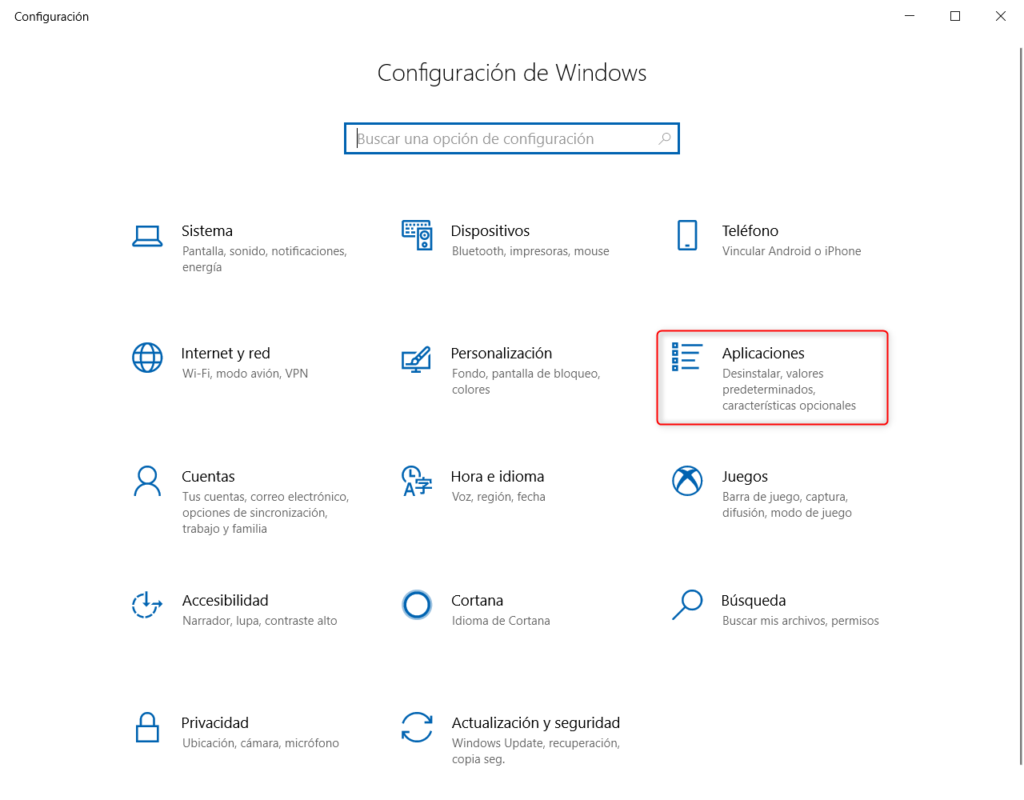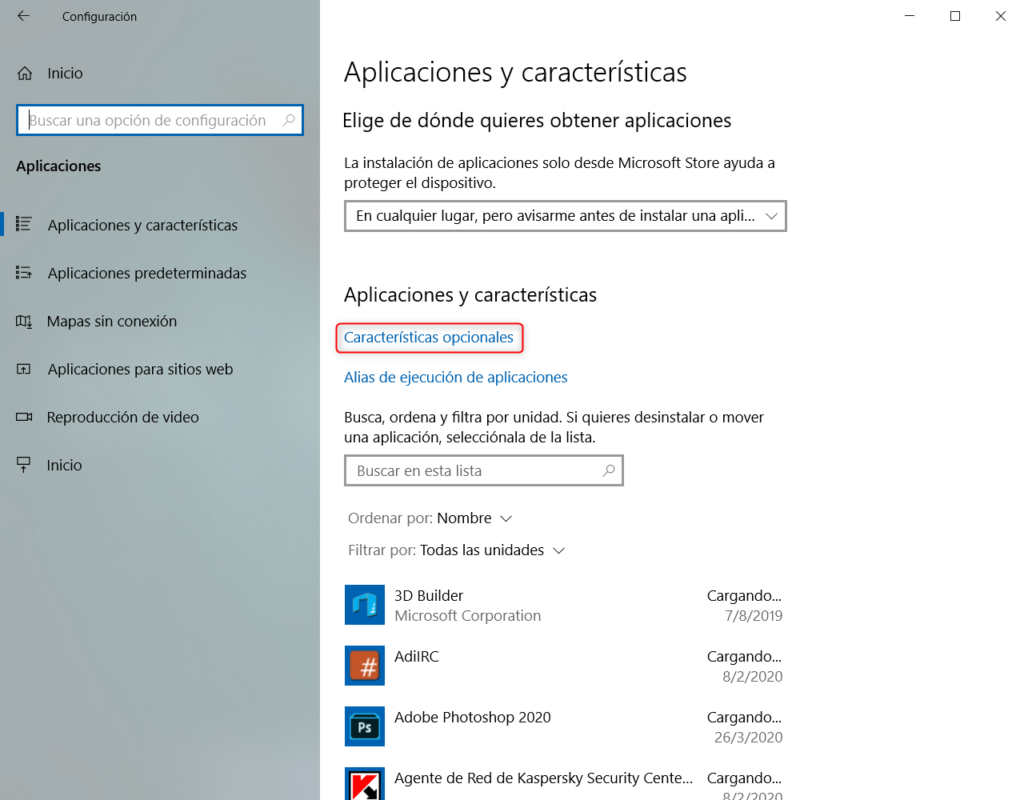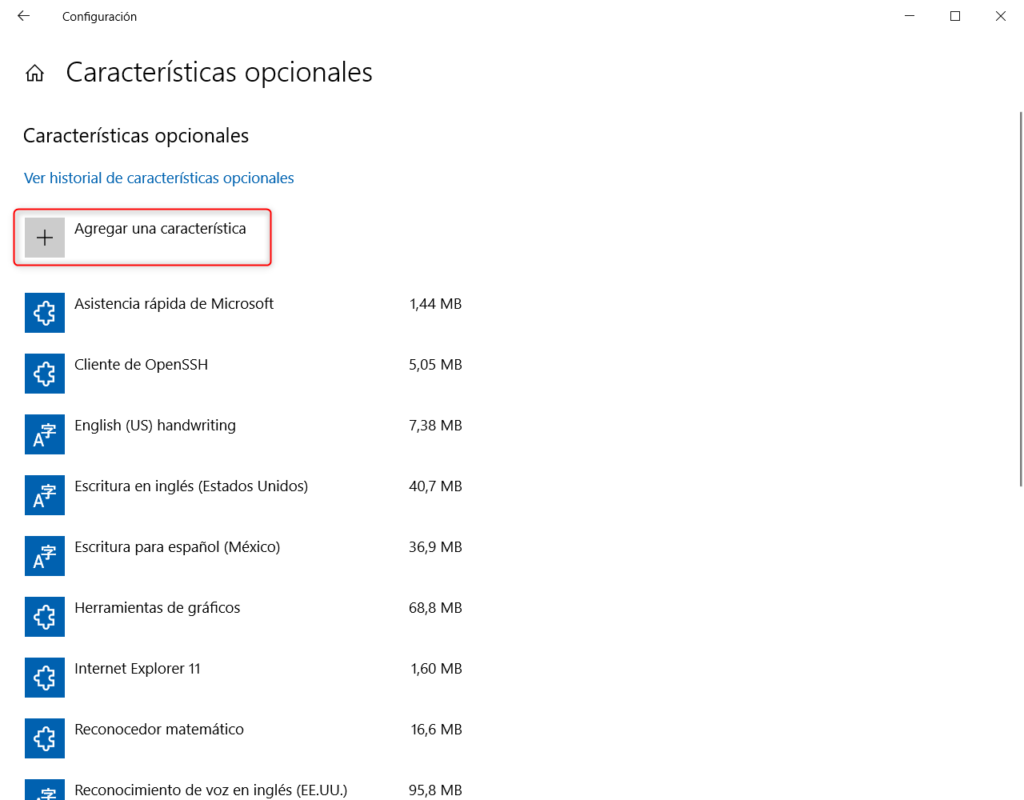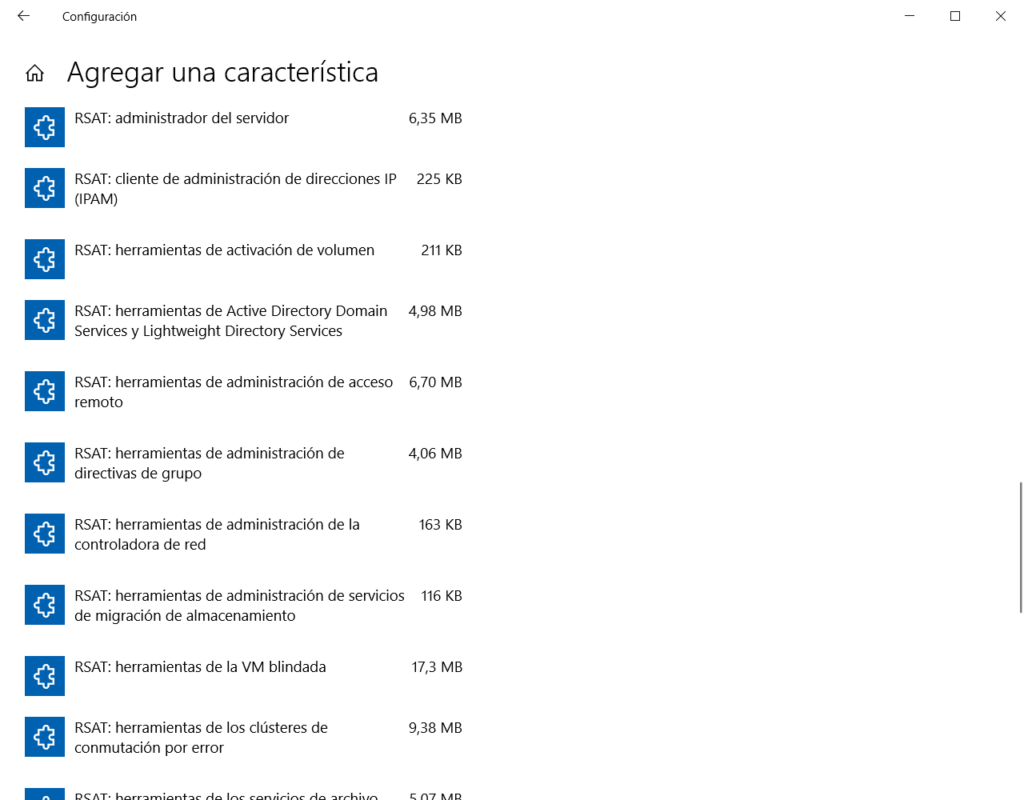Como instalar RSAT en Windows 10
Las herramientas de administración remota del servidor o RSAT, permite a usuarios avanzados administrar los roles y características de un servidor de forma remota, de modo fácil y seguro, sin necesidad de tener que estar conectados a través de RDP o utilizar programas similares para administrar el servidor.
El RSAT posee varias herramientas que nos ayudan a administrar varios roles y características del servidor y solos pueden ser instalados en las ediciones Professional o Enterprise del sistema operativo Windows cliente, es decir, desde donde se va a administrar.
Insalación de RSAT en Windows 10
- Ingresamos a Configuración o presionamos Win+I.
- Click en Aplicaciones.

- Luego vamos a Características Opcionales.

- Agregar una Característica.

- Solo nos queda seleccionar las herramientas que necesitamos para la correcta administración de nuestros equipos.

Instalación de RSAT en Windows 10 utilizando PowerShell
Se puede instalar las herramientas de RSAT utilizando PowerShell y para eso verificamos que componentes ya están instalados o faltan instalar.
Entonces, abrimos una ventana de PowerShell con permisos de Administrador.
Get-WindowsCapability -Name RSAT* -Online
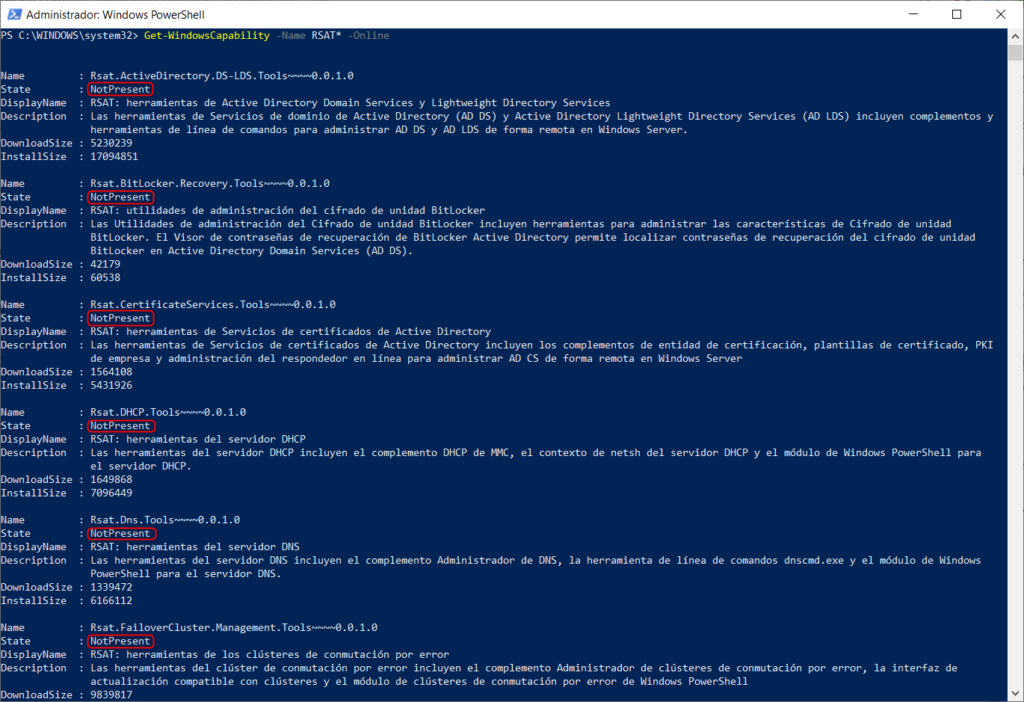
Las herramientas que indican en su Estado como NotPresent, significa que no están instalados. Podemos tener un resultado más limpio con el siguiente comando:
Get-WindowsCapability -Name RSAT* -Online | Select-Object -Property DisplayName, State
Para instalar los componentes del RSAT de modo especifico, por ejemplo la Herramienta de Administración del Active Directory, es el siguiente comando:
Add-WindowsCapability –online –Name “Rsat.ActiveDirectory.DS-LDS.Tools~~~~0.0.1.0”
A continuación el listado de instalación de los componentes de forma específica:
Add-WindowsCapability –online –Name “Rsat.Dns.Tools~~~~0.0.1.0”
Add-WindowsCapability -Online -Name Rsat.FileServices.Tools~~~~0.0.1.0
Add-WindowsCapability -Online -Name Rsat.GroupPolicy.Management.Tools~~~~0.0.1.0
Add-WindowsCapability -Online -Name Rsat.IPAM.Client.Tools~~~~0.0.1.0
Add-WindowsCapability -Online -Name Rsat.LLDP.Tools~~~~0.0.1.0
Add-WindowsCapability -Online -Name Rsat.NetworkController.Tools~~~~0.0.1.0
Add-WindowsCapability -Online -Name Rsat.NetworkLoadBalancing.Tools~~~~0.0.1.0
Add-WindowsCapability -Online -Name Rsat.BitLocker.Recovery.Tools~~~~0.0.1.0
Add-WindowsCapability -Online -Name Rsat.CertificateServices.Tools~~~~0.0.1.0
Add-WindowsCapability -Online -Name Rsat.DHCP.Tools~~~~0.0.1.0
Add-WindowsCapability -Online -Name Rsat.FailoverCluster.Management.Tools~~~~0.0.1.0
Add-WindowsCapability -Online -Name Rsat.RemoteAccess.Management.Tools~~~~0.0.1.0
Add-WindowsCapability -Online -Name Rsat.RemoteDesktop.Services.Tools~~~~0.0.1.0
Add-WindowsCapability -Online -Name Rsat.ServerManager.Tools~~~~0.0.1.0
Add-WindowsCapability -Online -Name Rsat.Shielded.VM.Tools~~~~0.0.1.0
Add-WindowsCapability -Online -Name Rsat.StorageMigrationService.Management.Tools~~~~0.0.1.0
Add-WindowsCapability -Online -Name Rsat.StorageReplica.Tools~~~~0.0.1.0
Add-WindowsCapability -Online -Name Rsat.SystemInsights.Management.Tools~~~~0.0.1.0
Add-WindowsCapability -Online -Name Rsat.VolumeActivation.Tools~~~~0.0.1.0
Add-WindowsCapability -Online -Name Rsat.WSUS.Tools~~~~0.0.1.0
Para instalar todos los componentes del RSAT:
Get-WindowsCapability -Name RSAT* -Online | Add-WindowsCapability –Online
Espero que este articulo les sea de mucha ayuda y facilite el trabajo a los administradores de TI.